「メールアカウントが設定されていません」と表示される(iOS版おカネレコ)
おカネレコではバックアップデータの送信やお問い合わせメールの送信、Excel・CSV出力の際に、iPhone標準のメールアプリを起動する仕様となっております。
普段Gmailアプリ等をご利用いただいており、iPhone標準のメールアプリをご利用いただいていない場合は「メールアカウントが設定されていません」というメッセージが表示されますので、標準メールアプリが使えるようにご設定いただく必要がございます。
※お使いのiPhoneのOSのバージョンにより設定方法が異なります。
iOSのバージョンはiPhoneの「設定」>「一般」>「情報」>バージョンでご確認いただけます。
各OSでの標準メールアプリの設定方法は下記をご参照ください。
◆iOS14以降の操作手順
1. iPhoneの「設定」を押します。
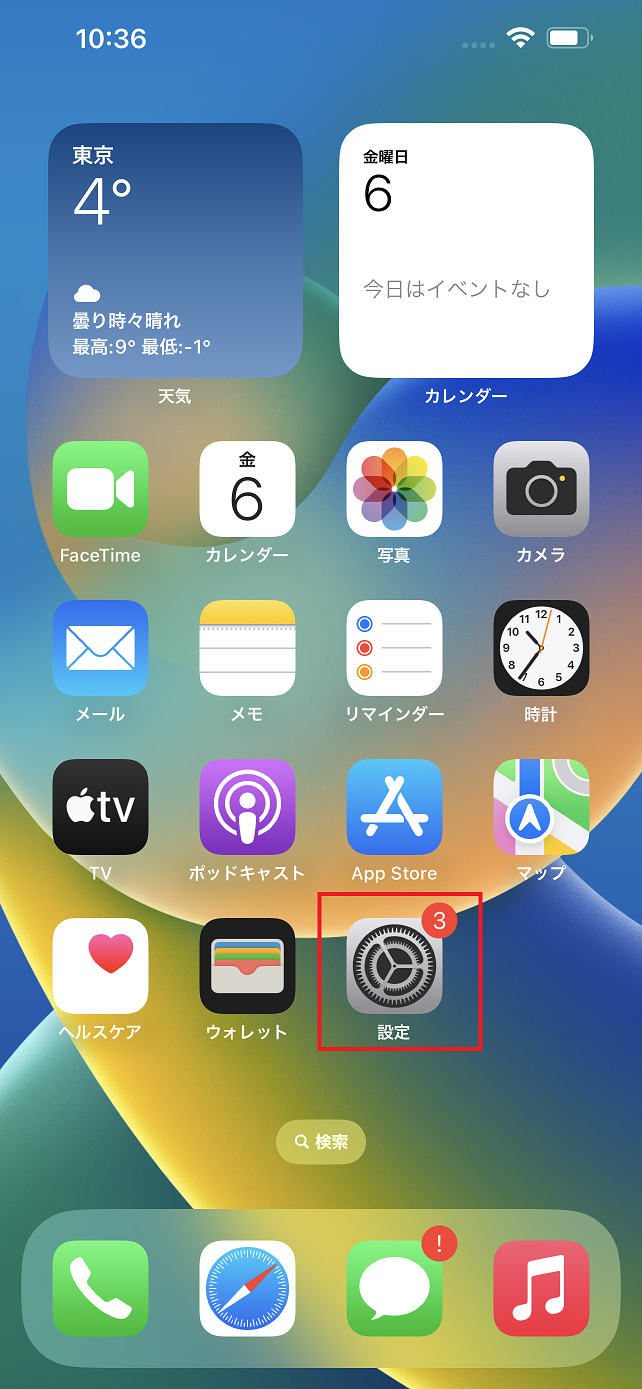
2. 「メール」を押します。
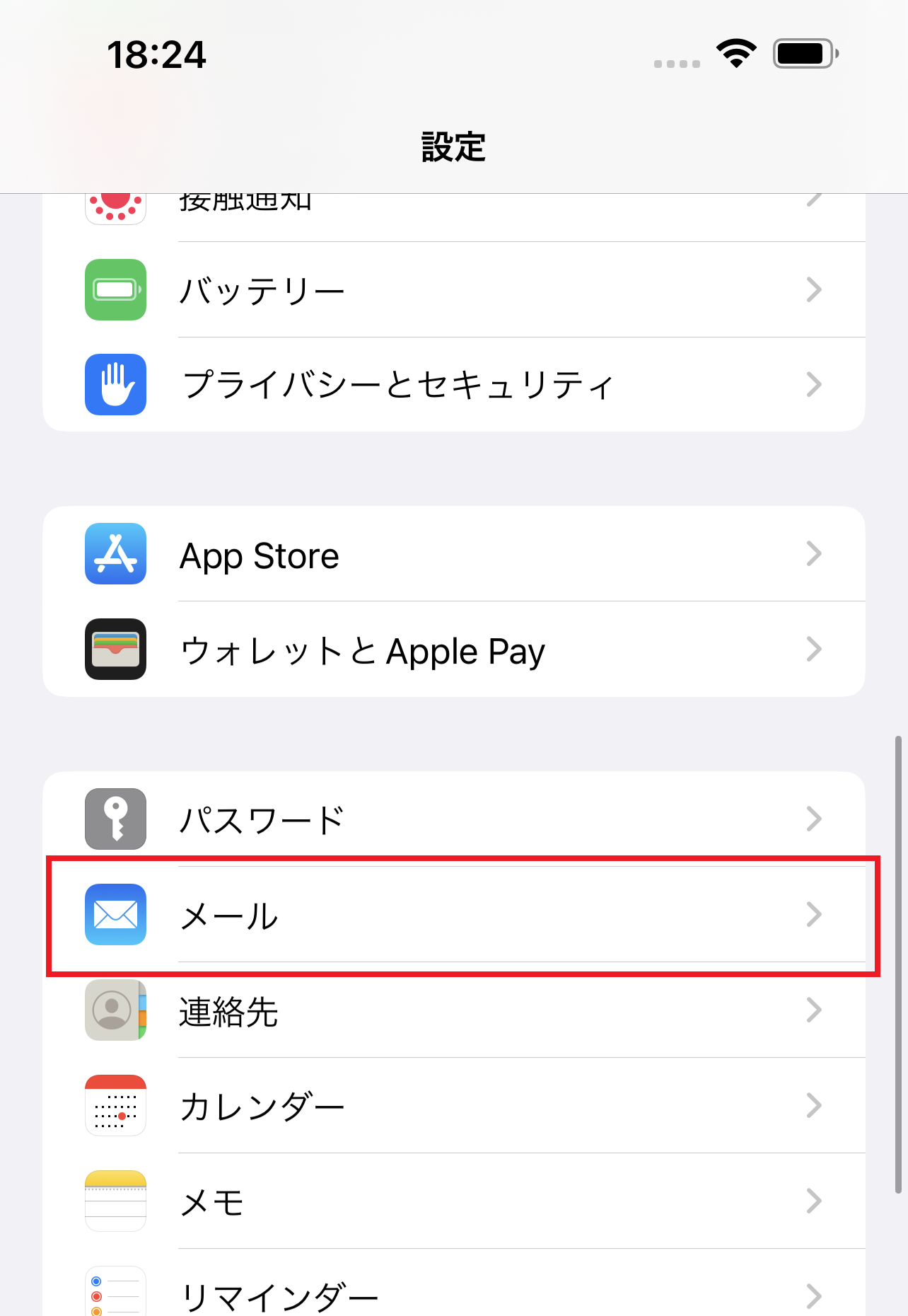
3. 「アカウント」>「アカウントを追加」を押します。
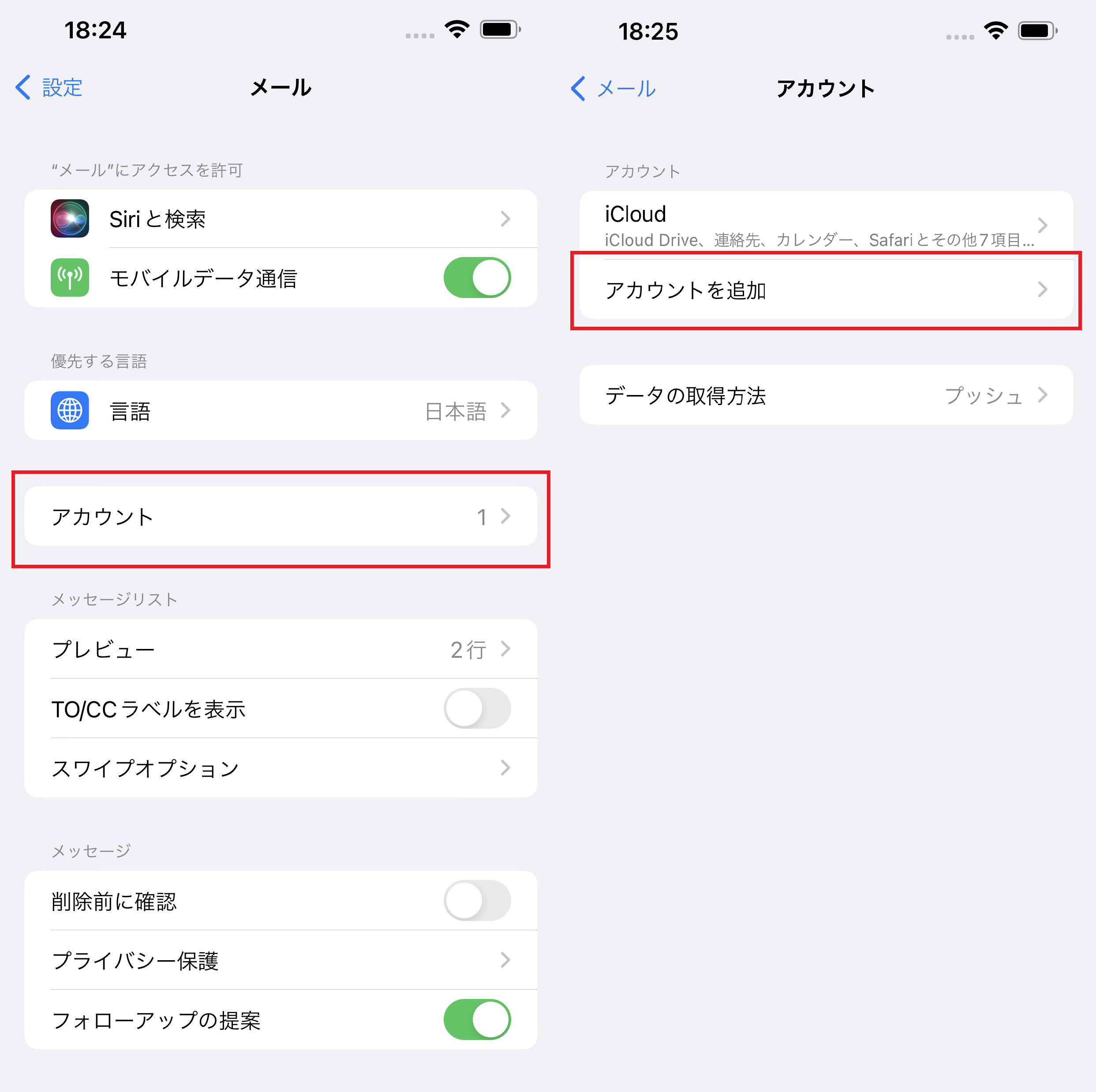
4. 追加するメールサービスを選択します。
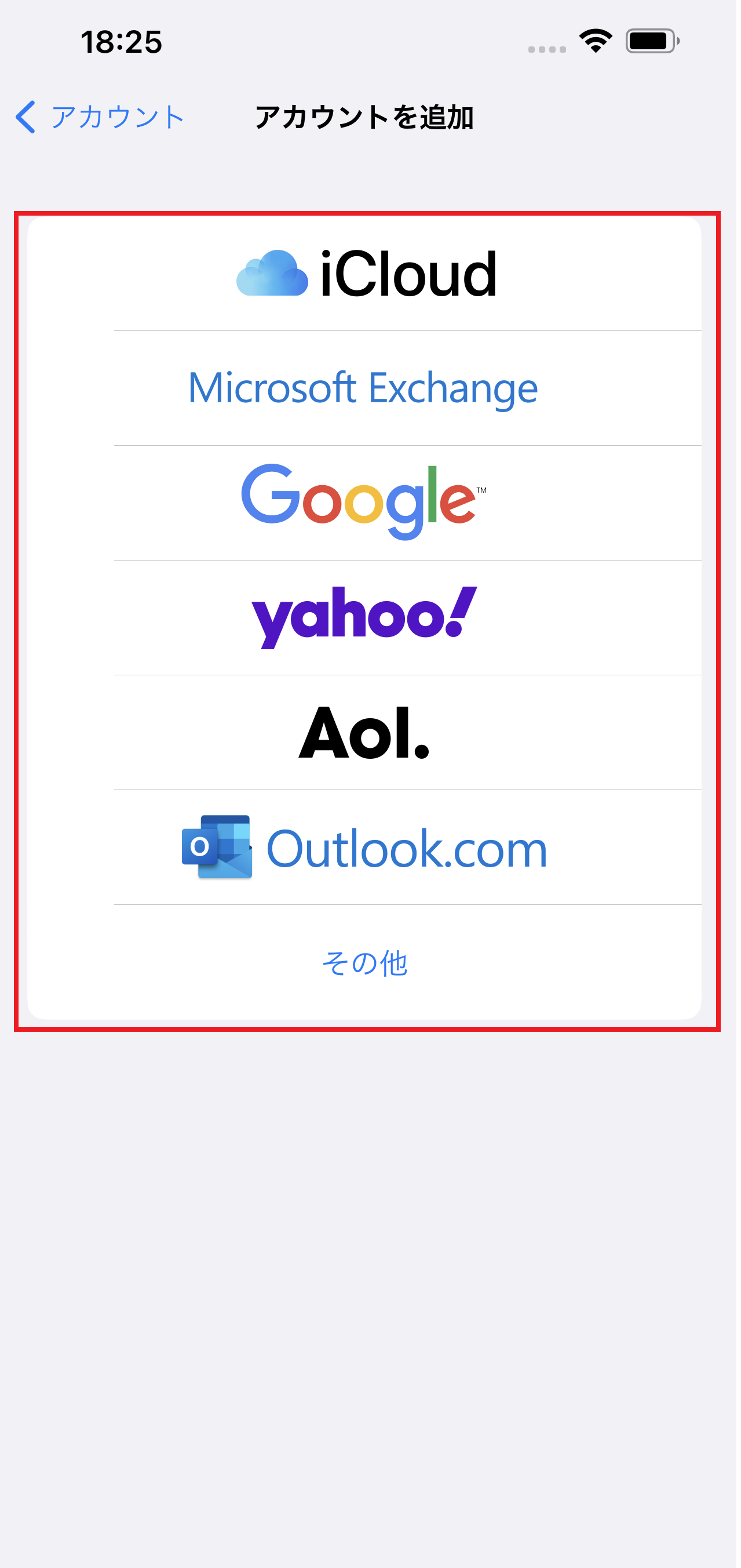
→選択したメールサービスのアドレスとパスワードを入力し、登録を進めます。
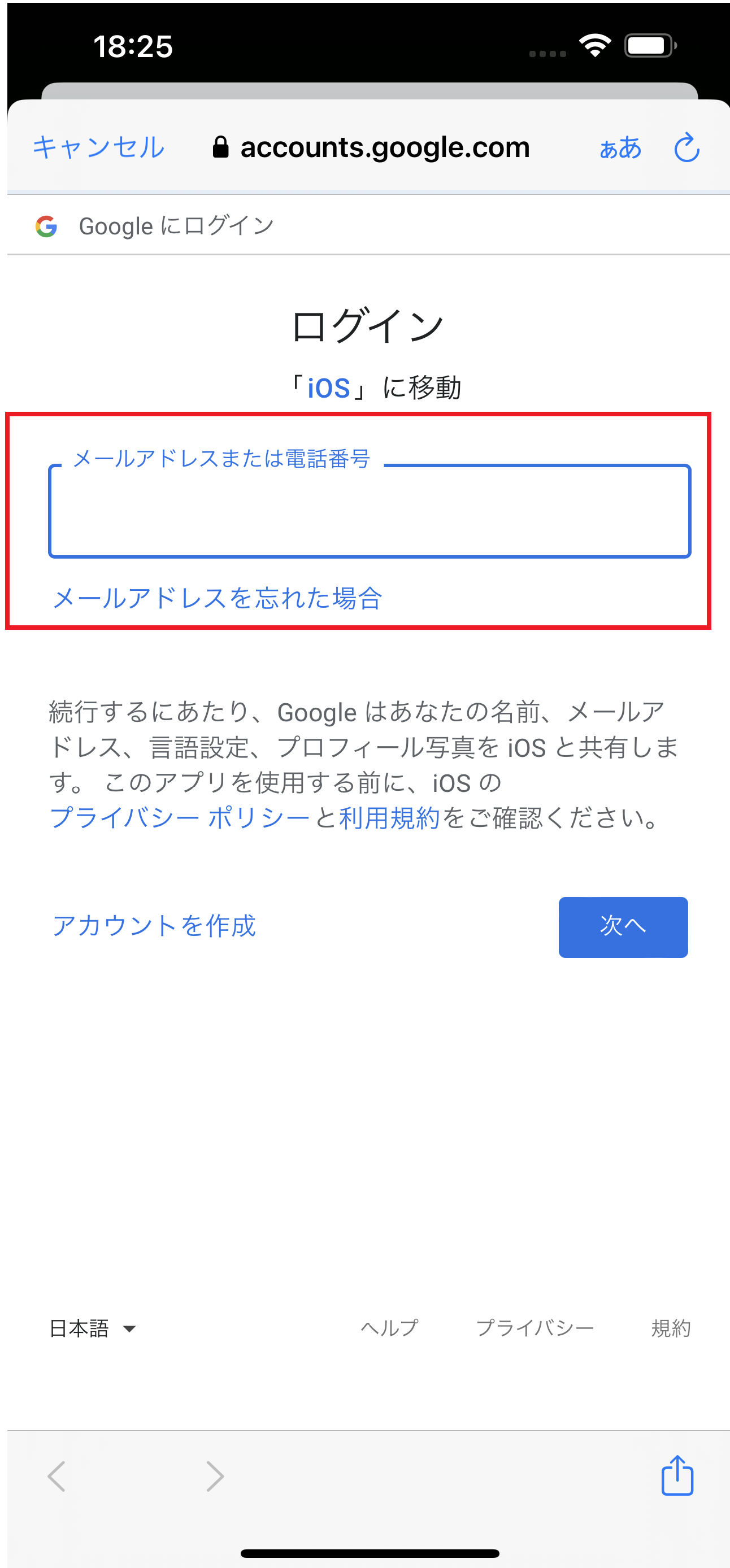
5. 「メール」が有効(ボタンが緑色)の状態を確認して、右上の「保存」を押してください。
※連絡先、カレンダー、メモは必要に応じてオフにご変更いただいて構いません。
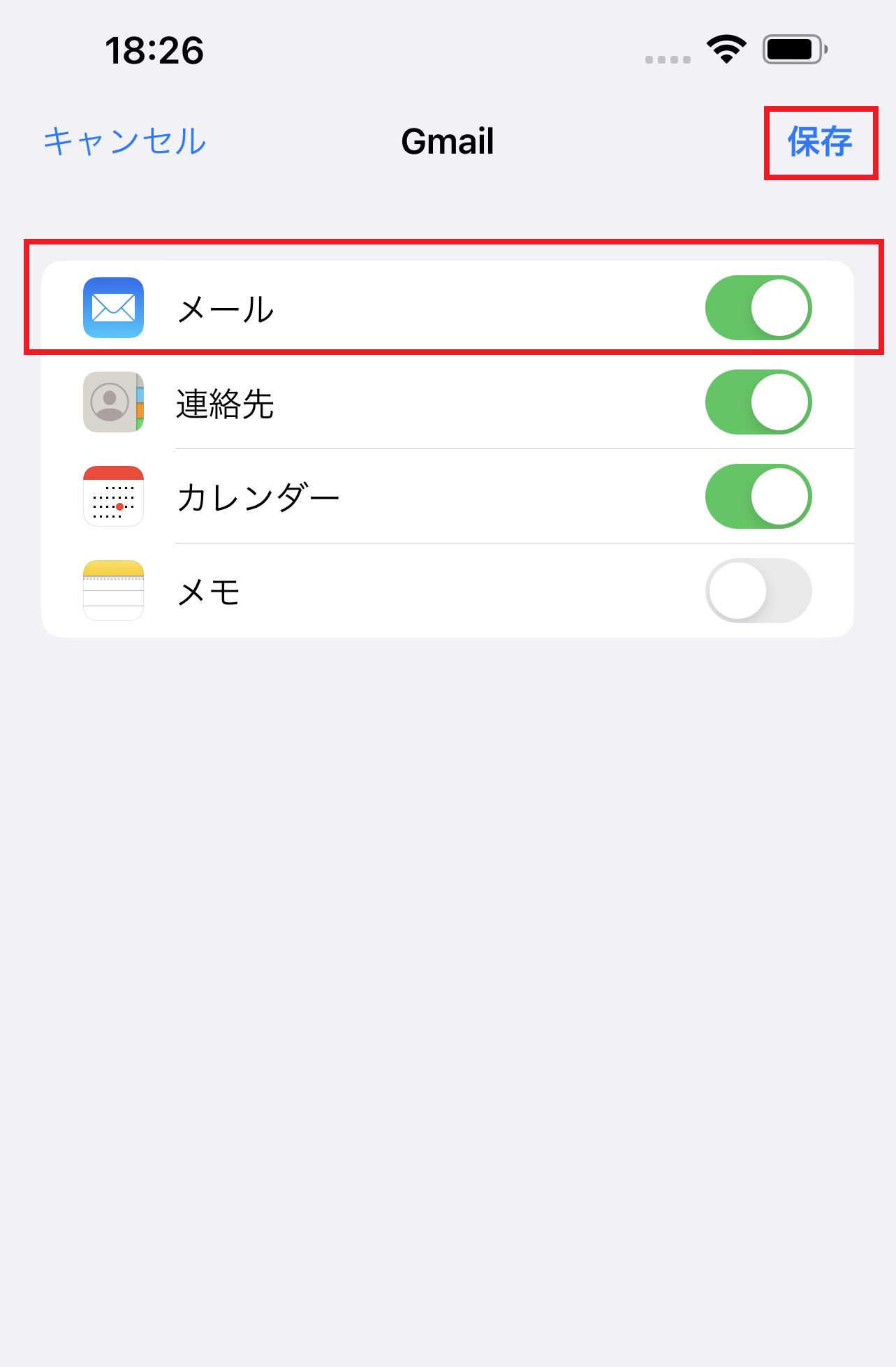
6. アカウントに追加されたことを確認し、設定を終了します。
7. 「おカネレコ」アプリを起動し、iPhone標準のメールアプリが起動するかをご確認ください。
*********************************************
標準メールアプリの設定についてはApple社のサポート管轄となりますので、ご不明点はApple社へお問い合わせいただくことも可能です。
https://getsupport.apple.com/へアクセスし、チャットまたはお電話にてAppleの担当者へお問い合わせください。
